Onglet ''Voir les dépendances''
Il est également possible de contrôler les dépendances directement depuis un fichier. Comme le ferait la fonction SOLIDWORKS ''Chercher les références''. La différence de l'utilitaire ''Dependencies'', par rapport à cette fonctionnalité, c'est que le fichier n'est pas ouvert dans SOLIDWORKS.
Pour cela on utilise l'onglet ''Voir les dépendances'' dans lequel il suffit de glisser directement des fichiers SOLIDWORKS pour voir leurs dépendances.
Afin que la fenêtre de l'utilitaire ''Dependencies'' ne disparaisse, appuyer sur l’icône  .
.

- Exemple 1 :
On souhaite analyser la mise en plan ''AssemblyBoard.SLDDRW''.
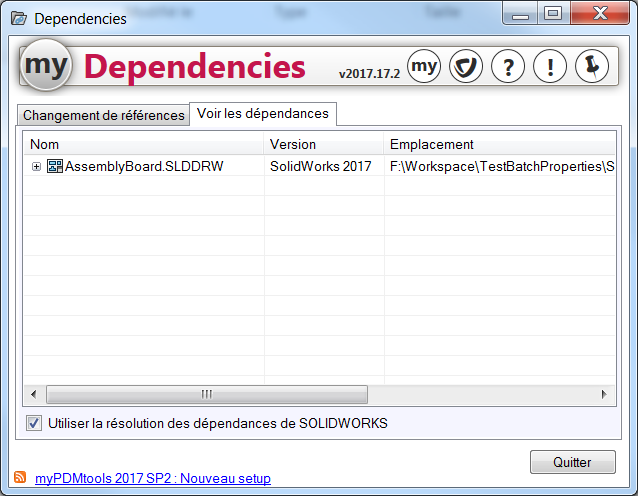
En appuyant sur  on visualise les dépendances de chaque fichiers que ce soit une mise en plan, un assemblage ou une pièce. On peut ainsi contrôler l'emplacement de chaque composant. On voit ici, après le traitement, que le nouvel emplacement a bien été pris en compte.
on visualise les dépendances de chaque fichiers que ce soit une mise en plan, un assemblage ou une pièce. On peut ainsi contrôler l'emplacement de chaque composant. On voit ici, après le traitement, que le nouvel emplacement a bien été pris en compte.
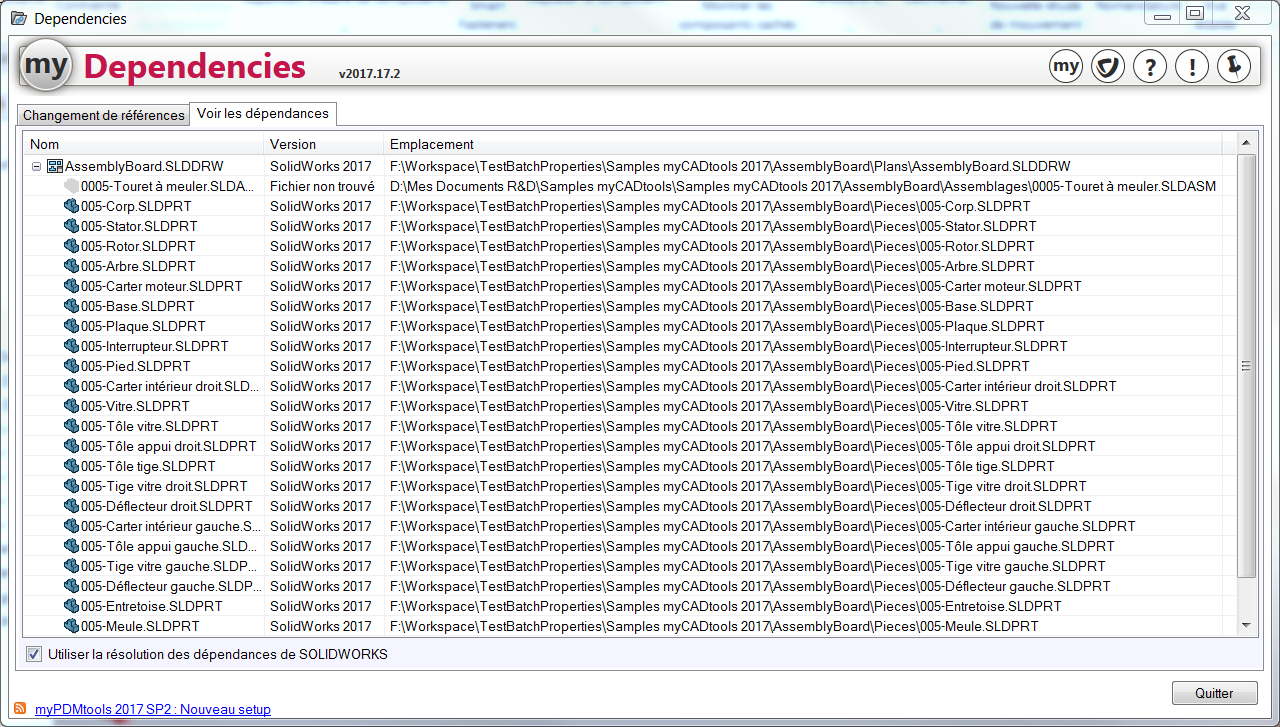
En faisant un clic droit sur la mise en plan il est possible de ''Copier l'emplacement du fichier sélectionné'' ou de ''Copier la liste'', dans le presse papier, des dépendances recensées. On retrouve cette dernière fonctionnalité dans la fonction SOLIDWORKS ''Chercher les références...'', mais dans cette fonction il faut ouvrir le fichier dans SOLIDWORKS.
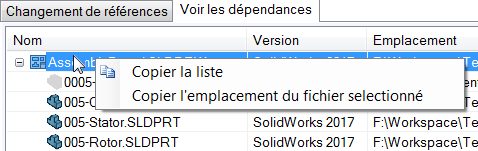
- Exemple 2 :
Optimisation de l'analyse des dépendances non trouvées. pour cela nous décochons l'option :

Nous analysons ici les dépendances du fichier "Briquet.sldasm".
Toute les références sont bien trouvées.
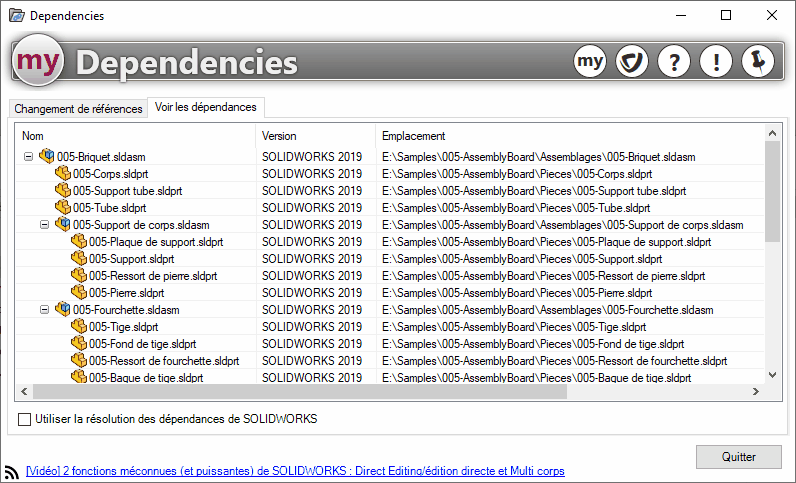
Maintenant nous déplaçons le répertoire "Pieces" contenant toutes les pièces contenues dans les assemblages.
Si nous relançons l'analyse des dépendances dans l'onglet "Voir les dépendances" un message nous indique que des références n'ont pas été trouvées et nous invite à résoudre cette anomalie (ici 23 références non résolues).

En répandant "OUI" à l'invitation toutes les références vont être résolues.

Nous pouvons voir que "Dependencies" a bien modifié le chemin du nouveau répertoire "Pieces" qui avait été déplacé.
